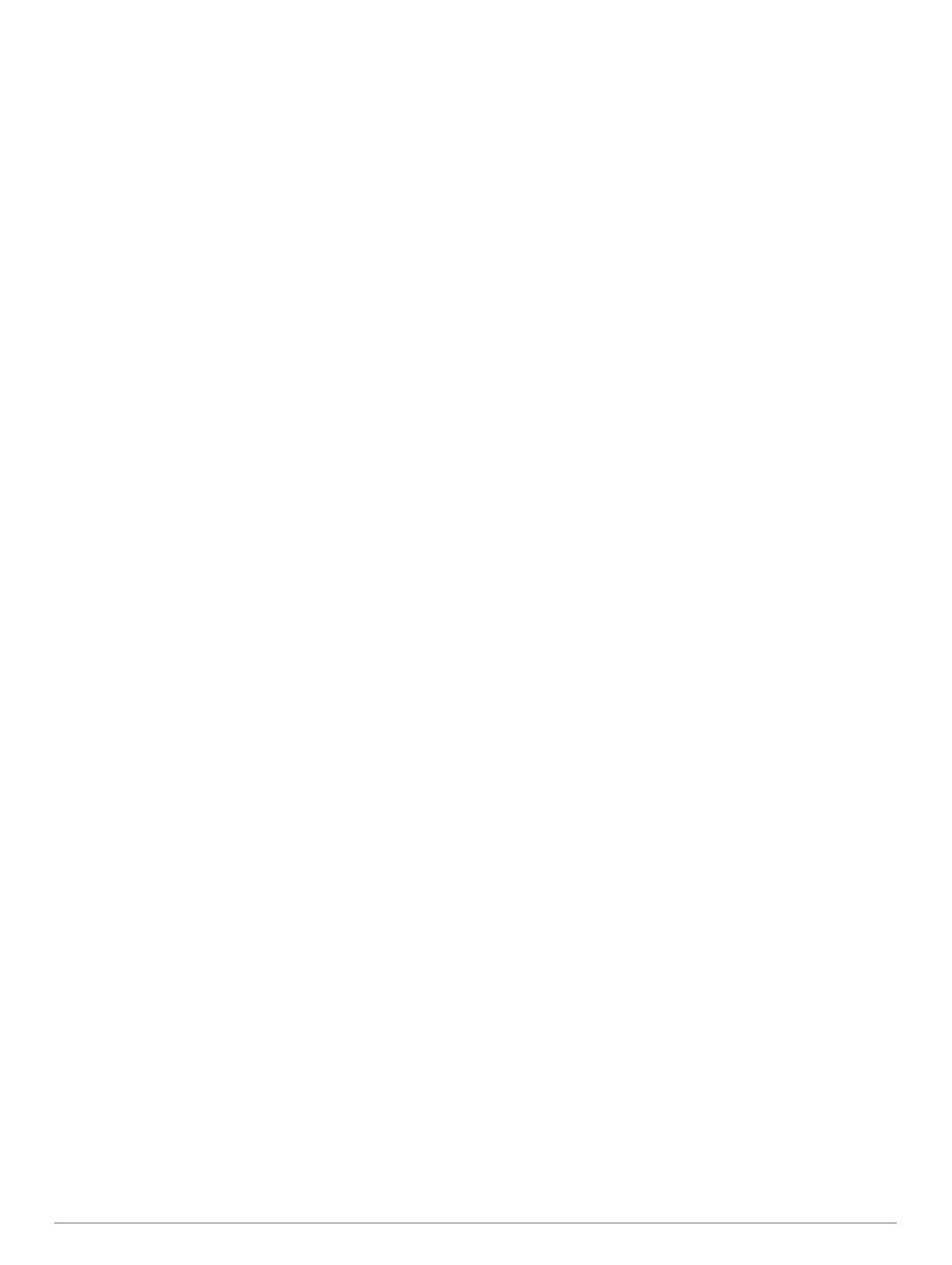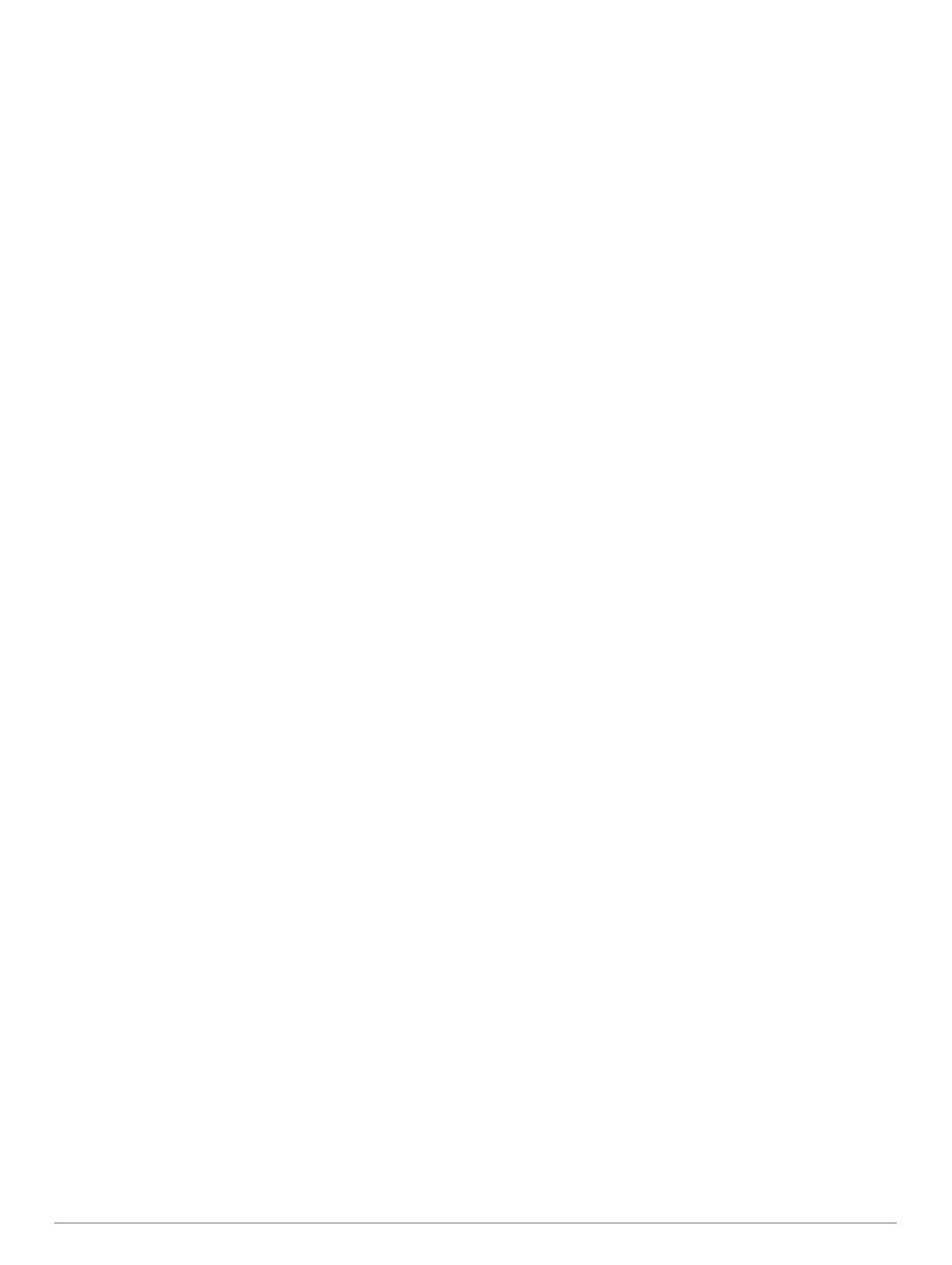
Soittaminen.......................................................................... 14
Soittaminen äänivalinnalla................................................... 14
Puheluasetusten käyttäminen.............................................. 14
Apple® laitteen Bluetooth ominaisuuksien määrittäminen....... 14
Bluetooth ominaisuuksien poistaminen käytöstä
(iPhone®)............................................................................. 14
Android™ älypuhelimen Bluetooth ominaisuuksien
määrittäminen........................................................................... 14
Bluetooth ominaisuuksien poistaminen käytöstä
(Android).............................................................................. 14
Kuulokkeen Bluetooth ominaisuuksien ottaminen käyttöön ja
poistaminen käytöstä................................................................ 14
Yhteyden katkaiseminen Bluetooth laitteesta........................... 14
Pariliitetyn puhelimen poistaminen........................................... 15
Katunavigointi.............................................................. 15
Reitin aloittaminen.................................................................... 15
Reitin aloittaminen kartan avulla.......................................... 15
Reittisi kartalla.......................................................................... 15
Aktiivinen kaistavahti............................................................15
Käännösten ja ajo-ohjeiden tarkasteleminen....................... 15
Koko reitin näyttäminen kartassa......................................... 15
Aktiivisen reitin muuttaminen.................................................... 15
Sijainnin lisääminen reitille................................................... 15
Reitin muodostaminen......................................................... 16
Viiveiden, tiemaksujen ja alueiden välttäminen........................ 16
Ruuhkien välttäminen reitillä................................................ 16
Tietullien välttäminen........................................................... 16
Tietullitarrojen välttäminen................................................... 16
Tien ominaisuuksien välttäminen......................................... 16
Mukautettavat vältettävät reitit............................................. 16
Saapuminen määränpäähän............................................... 16
Reitin laskentatilan vaihtaminen............................................... 16
Reitin ajaminen Garmin Adventurous Routing™ toiminnolla.... 17
Kiertotien käyttäminen.............................................................. 17
Palaaminen kotiin..................................................................... 17
Kotisijainnin muokkaaminen................................................ 17
Pysäköiminen määränpään lähelle........................................... 17
Liikenne.................................................................................... 17
Liikennetietojen vastaanottaminen älypuhelimella............... 17
Liikenteen näyttäminen kartalla........................................... 17
Sijaintien etsiminen ja tallentaminen......................... 17
Sijainnin etsiminen hakupalkilla................................................ 18
Kohdepisteet............................................................................. 18
Sijainnin etsiminen luokan mukaan.......................................... 18
Navigoiminen paikassa sijaitseviin kohdepisteisiin.............. 18
Garmin Explore kohdepisteiden tarkasteleminen..................... 18
Garmin Explore tilin tietojen synkronointi............................. 18
Sijaintihaun tulokset.................................................................. 18
Sijaintihaun tulokset kartassa.............................................. 18
Hakualueen muuttaminen......................................................... 19
Pysäköintipaikkojen etsiminen nykyisen sijainnin läheltä......... 19
Pysäköintipaikkojen etsiminen tietyn sijainnin läheltä.............. 19
Hakutyökalut............................................................................. 19
Osoitteen etsiminen............................................................. 19
Risteyksen etsiminen........................................................... 19
Paikan etsiminen koordinaateilla......................................... 19
Huoltoasemien ja polttoainehintojen etsiminen................... 19
HISTORY kohdepisteiden etsiminen........................................ 19
Kansallispuistojen etsiminen.................................................... 19
Ultimate Campgrounds kohdepisteiden etsiminen................... 20
iOverlander™ kohdepisteiden etsiminen.................................. 20
Moottoriurheilun kohdepisteiden etsiminen.............................. 20
Tripadvisor................................................................................ 20
Tripadvisor kohdepisteiden etsiminen................................. 20
Vasta löydettyjen sijaintien tarkasteleminen............................. 20
Viimeksi löydettyjen paikkojen luettelon tyhjentäminen....... 20
Nykyisen sijainnin tietojen tarkasteleminen
.............................. 20
Hätäpalvelujen ja huoltoasemien etsiminen........................ 20
Ajo-ohjeiden saaminen nykysijaintiin................................... 20
Pikakuvakkeen lisääminen....................................................... 20
Pikakuvakkeen poistaminen................................................ 20
Sijaintien tallentaminen............................................................. 20
Sijainnin tallentaminen......................................................... 20
Nykyisen sijainnin tallentaminen.......................................... 20
Tallennetun sijainnin muokkaaminen................................... 20
Luokkien liittäminen tallennettuun sijaintiin.......................... 21
Tallennetun sijainnin poistaminen........................................ 21
Ajajan tarkkaavaisuutta edistävät toiminnot ja
hälytykset...................................................................... 21
Ajajan hälytysten ottaminen käyttöön ja poistaminen
käytöstä.................................................................................... 21
Liikennevalo- ja nopeusvalvontakamerat................................. 21
Polttoaineseuranta.................................................................... 21
Polttoaineseurannan ottaminen käyttöön............................ 21
Polttoaineen vähyyden varoituksen määrittäminen............. 21
Polttoainesäiliön mittarin nollaaminen................................. 21
Kypärälakien ilmoitusten tarkasteleminen................................ 22
Kypärälakien etsiminen.............................................................22
Asetukset...................................................................... 22
Kartta- ja ajoneuvoasetukset.................................................... 22
Karttojen ottaminen käyttöön............................................... 22
Navigointiasetukset...................................................................22
Laskentatilan asetukset....................................................... 22
Simuloidun sijainnin asettaminen........................................ 22
Bluetooth Asetukset.................................................................. 22
Wi‑Fi Asetukset.........................................................................22
Ajoturvallisuusjärjestelmän asetukset....................................... 22
Näyttöasetukset........................................................................ 22
Liikenneasetukset..................................................................... 23
Yksikkö- ja aika-asetukset........................................................ 23
Ajan asettaminen................................................................. 23
Kieli- ja näppäimistöasetukset.................................................. 23
Laite- ja yksityisyysasetukset....................................................23
Asetusten palauttaminen.......................................................... 23
Laitteen tiedot............................................................... 23
Lainsäädännöllisten e-label-tietojen ja yhdenmukaisuustietojen
tarkasteleminen........................................................................ 23
Tread Tekniset tiedot................................................................ 23
Ryhmälenkin tekniset tiedot...................................................... 23
Laitteen lataaminen.................................................................. 23
Laitteen huolto.............................................................. 24
Garmin tukikeskus.................................................................... 24
Kartta- ja ohjelmistopäivitykset................................................. 24
Yhdistäminen Wi‑Fi verkkoon.............................................. 24
Karttojen ja ohjelmiston päivittäminen Wi‑Fi
verkon kautta....................................................................... 24
Tuotepäivitykset................................................................... 24
Laitteen huoltaminen................................................................ 25
Kotelon puhdistaminen........................................................ 25
Kosketusnäytön puhdistaminen........................................... 25
Varkauksien välttäminen...................................................... 25
Laitteen uudelleenkäynnistäminen........................................... 25
Laitteen irrottaminen telineestä................................................ 25
Vianmääritys................................................................. 25
Laite ei löydä satelliittisignaaleja.............................................. 25
Akku ei pysy ladattuna kovin kauan......................................... 25
Laite ei muodosta yhteyttä puhelimeen.................................... 25
Laite ei näy siirrettävänä levynä tietokoneessa........................ 25
Laite ei näy kannettavana laitteena tietokoneessa................... 25
ii Sisällysluettelo